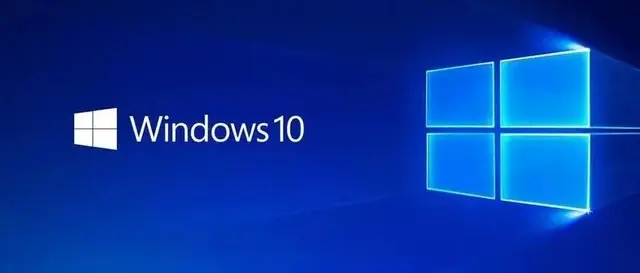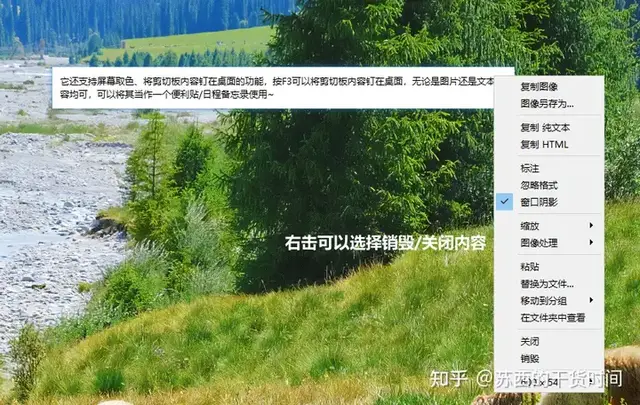Ghost32是一款老古董级别的备份和恢复软件,通常用于创建系统镜像以及恢复系统。它最初由Symantec公司开发,用于在计算机系统上进行备份、克隆和恢复操作。
由于这个软件早已停止更新很多年了,并且也是全英文的用户界面,对国内用户不是很友好,咱们用起来可能有些不是很方便,所以我们就在这篇文章中给大家简单介绍一下Ghost硬盘对拷的教程,大家可以参考步骤,一步一步地操作。
Ghost硬盘对拷教程在多年以前,其他的克隆软件还没有兴起的时候,就有很多人开始用Ghost对拷硬盘数据了,它的操作步骤相对来说还是比较简单的。
1. 在Ghost中点击“Local”>“Disk”>“To Disk”。
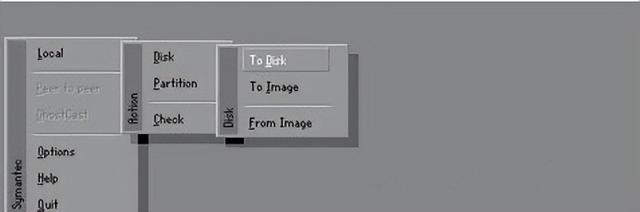
2. 在弹出的窗口中选择你想要克隆的源硬盘并点击“ok”。

3. 接着你需要点击一个你想要将其克隆到的目标硬盘并点击“ok”。
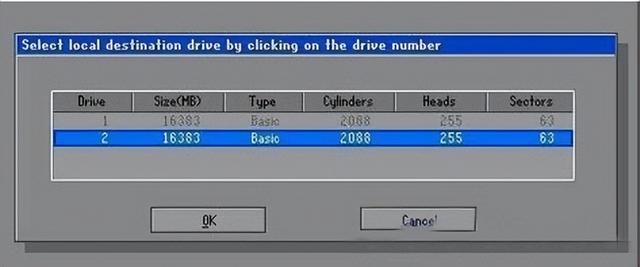
4. 接下来就是一些常规的设置,比如可以调整目标硬盘上的分区大小什么的,然后会有个弹窗提示目标磁盘数据会被覆盖,点击“yes”确定即可开始执行Ghost硬盘对拷任务。
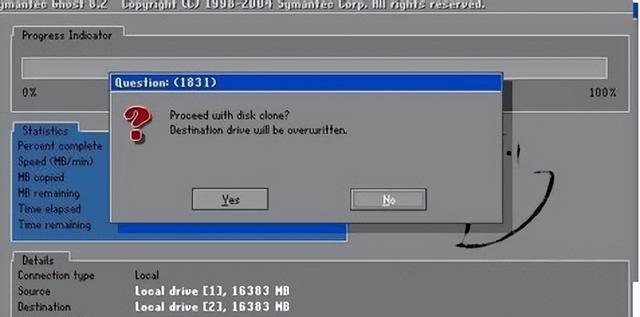 更好用的硬盘对拷方法
更好用的硬盘对拷方法在上文中我们可以发现,Ghost这个软件虽然现在还是可以用,但是全英文的界面可能还是有很多伙伴用起来不舒服,体验不是很好,并且它的功能在现在看来也有些落后了。
这里我们想向大家推荐一下傲梅轻松备份这个新的国产硬盘对拷工具,可以帮助我们更加轻松地将数据从一个硬盘克隆到另一个硬盘,并且还支持克隆系统、分区等,可以满足大家的不同克隆需求。
大家可以在傲梅轻松备份官方网站下载安装软件,然后再跟着下面的教程操作就可以了。
1. 在傲梅轻松备份主界面中点击“克隆”>“磁盘克隆”。
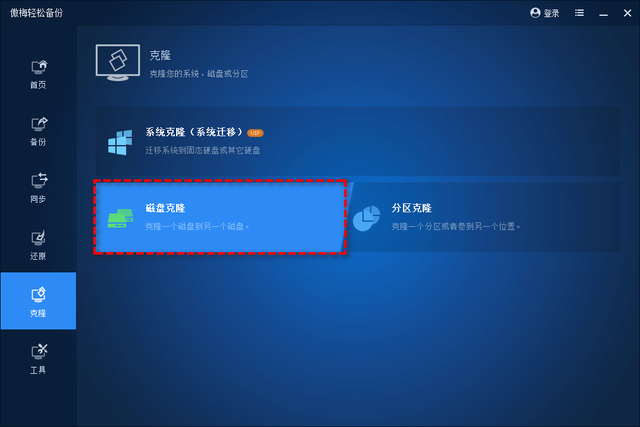
2. 然后先点击选择你想要克隆的源磁盘,再选择你想要将其克隆到的目标磁盘,点击“下一步”。
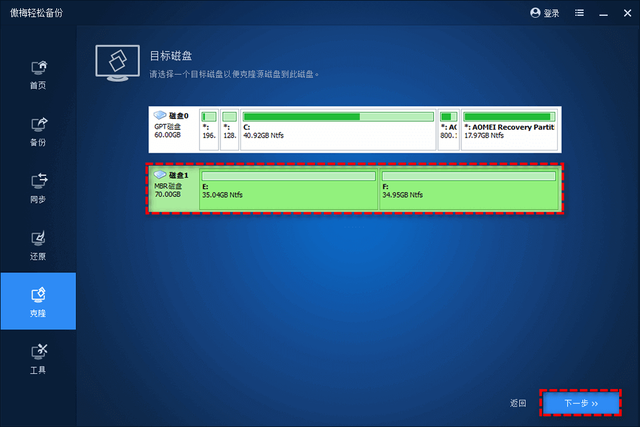
3. 你可以点击编辑分区选项调整分区大小,也可以选择SSD对齐优化固态硬盘读写速度,确认无误后点击“开始克隆”即可。
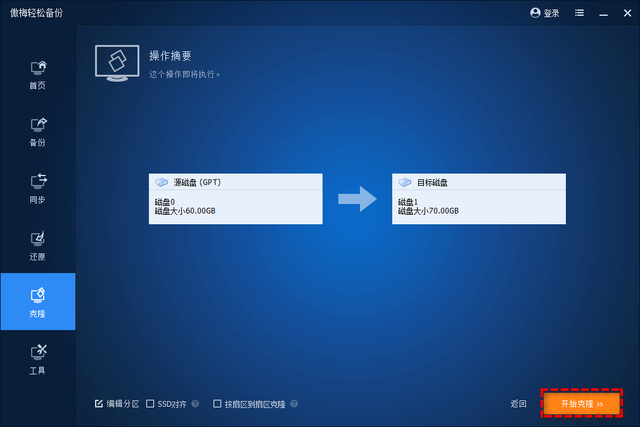
注意:在我们日常硬盘数据迁移任务中,按扇区到扇区克隆选项不建议勾选,因为它会克隆源磁盘上的每个扇区,无论其是否被使用,对我们来说没什么太大的用处,而且会耗费更长的时间,且要求目标硬盘空间大于或等于源硬盘。
总结Ghost这个软件虽然已经多年没有更新变化了,它的功能在现在来看还是很顶的,执行一些简单的Ghost硬盘对拷任务还是可以的,但是如果你想要用起来更加轻松,想要更多的配套功能,那么可能傲梅轻松备份会更加适合一些,你觉得呢?